- Mwandishi Jason Gerald [email protected].
- Public 2023-12-16 11:41.
- Mwisho uliobadilishwa 2025-01-23 12:48.
PowerPoint hutoa zana anuwai za kuchora maumbo na mistari kwenye slaidi. Kutumia kalamu pamoja na zana zingine za kuchora, bonyeza kichupo cha "Pitia" na uchague "Anza Inking". Unaweza kupata zana sawa kwenye kichupo cha "Chora" katika Ofisi 365. Kwa kuongezea, unaweza pia kutumia laini na zana za kuchora zilizo upande wa kulia wa kichupo cha "Nyumbani". Ikiwa unatumia PowerPoint kama njia mbadala ya Rangi ya MS au programu nyingine ya picha, unaweza kusafirisha slaidi zako kwa aina anuwai za faili za picha wakati wa kuhifadhi kazi yako.
Hatua
Njia ya 1 ya 3: Kutumia zana ya Ink Alat
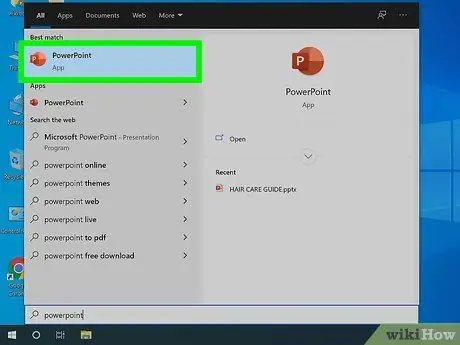
Hatua ya 1. Fungua Microsoft PowerPoint
Ikiwa huna PowerPoint, Microsoft inatoa jaribio la bure la programu ya Office 365.
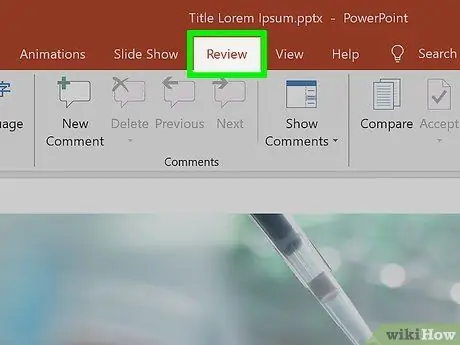
Hatua ya 2. Chagua kichupo cha "Pitia"
Tab hii iko upande wa kulia wa menyu ya menyu.
Ikiwa unatumia Office 365, utaona kichupo cha "Chora" badala ya kichupo cha "Pitia". Kichupo hicho kina chaguo ambazo kawaida hupatikana kwenye kichupo cha "Inking". Ikiwa hautapata kichupo hicho, itabidi upate toleo jipya la Office 365 au kichupo hakipatikani kwenye mfumo wako
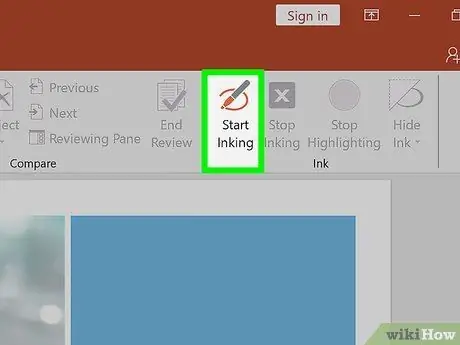
Hatua ya 3. Bonyeza "Anza Inking"
Iko upande wa kulia wa mwambaa zana. Baada ya kubonyeza chaguo, seti ya zana za kuchora itaonekana kwenye skrini.
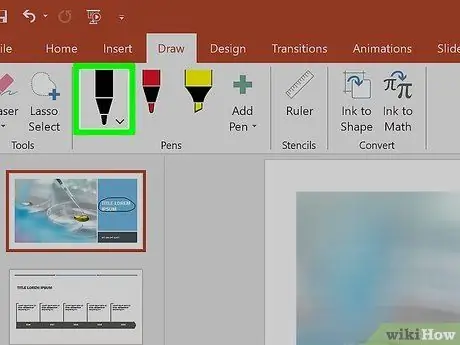
Hatua ya 4. Tumia "Kalamu" kuteka kwa uhuru
Chombo cha "Kalamu" kiko upande wa kushoto wa mwambaa zana. Chagua zana ya kuunda laini.
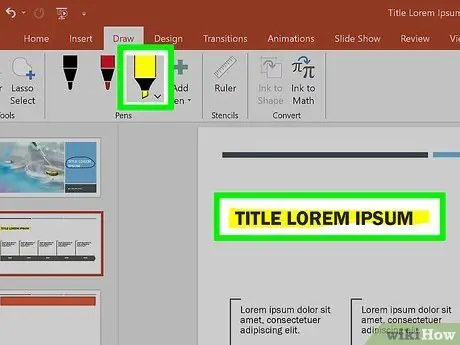
Hatua ya 5. Tumia "Angaza" kuteka laini ya uwazi
Chombo hiki kina kazi sawa na zana ya kalamu, ambayo ni kuunda mistari. Walakini, Highlighter hutoa laini na laini zaidi. Kwa njia hii, unaweza kuchora juu ya maandishi mengine au picha bila kuzifunika.
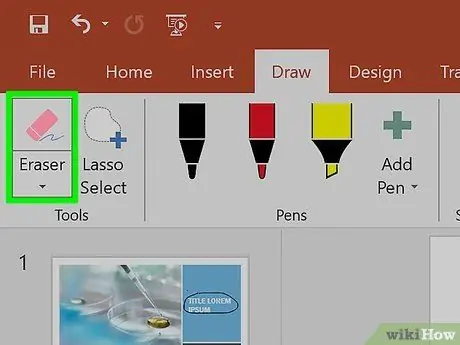
Hatua ya 6. Tumia "Eraser" kufuta picha
Baada ya kuchagua zana, bonyeza sehemu ya picha unayotaka kufuta na buruta mshale kuifuta.
Bonyeza ikoni ya mshale inayoelekeza chini chini ya kitufe cha "Eraser" ili kubadilisha unene wa kifutio
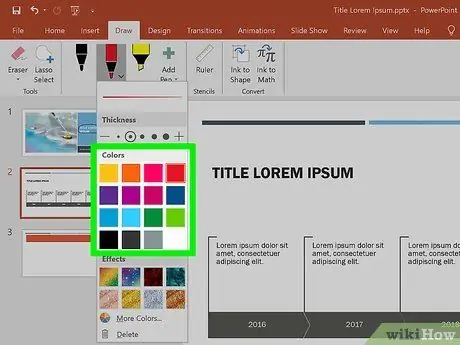
Hatua ya 7. Badilisha rangi ya chombo
Chagua menyu kunjuzi ya "Rangi" kwenye upau wa zana wa "Kalamu" kuchagua kalamu au rangi ya Kionyeshi.
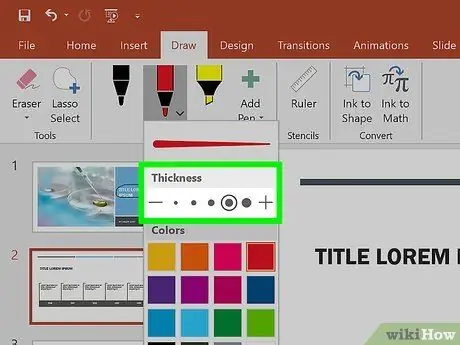
Hatua ya 8. Weka unene wa zana
Chagua menyu kunjuzi ya "Unene" katika upau wa zana wa "Kalamu" ili kuchagua unene wa laini ya Kalamu au Mwangaza.
Unaweza pia kuchagua mipangilio ya rangi au mipangilio ya unene kwenye menyu kushoto kwa menyu ya kushuka ya "Rangi" na "Unene"
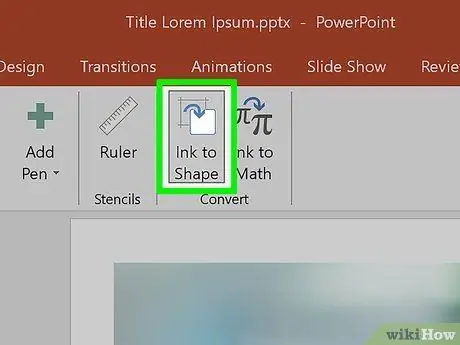
Hatua ya 9. Bonyeza "Badilisha kwa Maumbo"
Chombo hiki kitabadilisha kiatomati uchoraji ambao umetengenezwa kama wake kuwa sura nzuri. Kwa mfano, ukichora picha ambayo imeundwa kama duara, zana ya Badilisha kwa Maumbo itageuza picha hiyo kuwa duara kamili.
- Chombo hiki pia hubadilisha picha kuwa sura kulingana na idadi ya mistari iliyochorwa (mraba, hexagon, nk). Kwa mfano, ikiwa utaunda mistari mitatu, huduma ya Badilisha hadi Maumbo itabadilisha mistari hiyo kuwa pembetatu.
- Unaweza kubadilisha tu uchoraji kuwa sura baada ya kuwezesha zana ya Badilisha hadi Maumbo. Ikiwa utaunda uchoraji kabla ya kuwezesha zana hii, uchoraji hauwezi kugeuzwa kuwa wake.
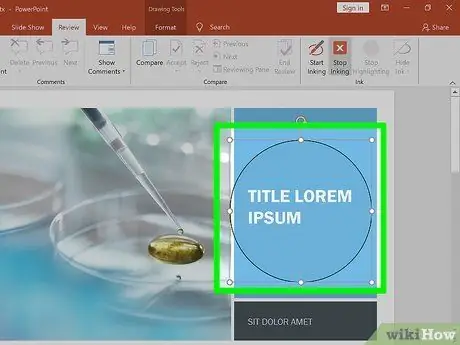
Hatua ya 10. Bonyeza "Chagua"
Zana hii hukuruhusu kubofya na kuchagua sehemu ya picha unayochora. Baada ya hapo, unaweza kuburuta na kusonga sehemu hiyo ya picha.
Ikiwa una shida, unaweza pia kubofya "Lasso" na uchora duara kuzunguka eneo ambalo unataka kuchagua. Zana ya Lasso inaweza kutumika tu kwenye picha unayochora
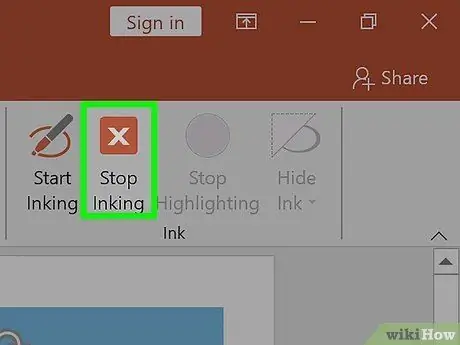
Hatua ya 11. Bonyeza kitufe cha "Stop Inking"
Kitufe hiki kitaamilisha zana ya "Chagua" kiatomati baada ya kuunda picha ukitumia Kalamu au Kionyeshi. Ikiwa hautaunda picha, kitufe kitafungua kichupo cha "Pitia".
Njia 2 ya 3: Kutumia Zana za Kuchora
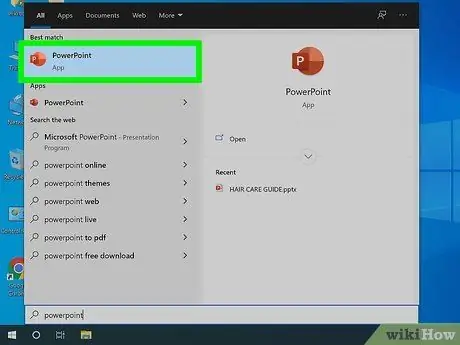
Hatua ya 1. Fungua Microsoft PowerPoint
Hatua hii inaweza kufuatwa ikiwa unatumia programu mbadala kama Google Slides au Openoffice Impress. Walakini, chaguzi za menyu na maeneo yatatofautiana kidogo.
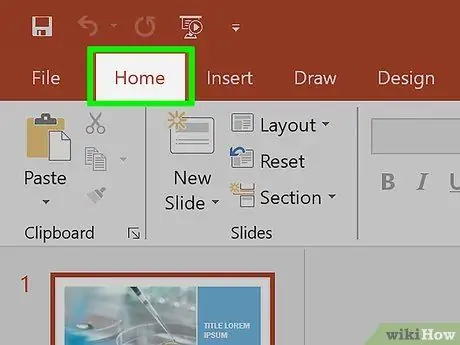
Hatua ya 2. Chagua kichupo cha "Nyumbani"
Ni kichupo katika upande wa kushoto wa juu wa dirisha. Unapofungua hati mpya (hati mpya), kichupo hicho kitatumika kama chaguomsingi.
Zana zote za kuchora zitaonekana upande wa kulia wa dirisha kwenye upau wa zana unaoitwa "Kuchora". Ikiwa uko kwenye Mac, zana zote za kuchora ziko kwenye mwambaa zana mmoja. Walakini, upau wa zana hauna jina
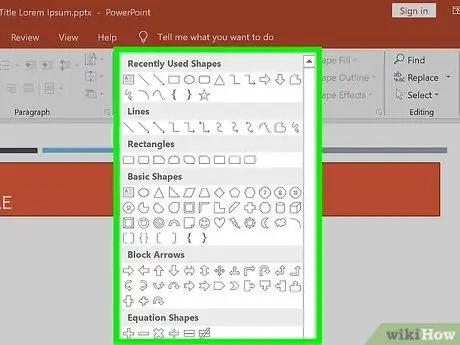
Hatua ya 3. Chagua sura au zana ya wajenzi wa laini
Ikiwa unatumia kompyuta inayotegemea Windows, seti ya zana na zana za kuunda laini zitaonekana upande wa kushoto wa upau wa vifaa vya "Kuchora". Ikiwa uko kwenye Mac, unaweza kuona zana zote kwa kubofya "Maumbo" ambayo iko upande wa kulia wa tabo. Kumbuka kuwa kichupo hakina jina.
- Bonyeza ikoni ya mshale inayoelekeza chini ili kufunua muhtasari uliofichwa na ujenge chaguo za zana.
- Ili kuunda kuchora kwa uhuru, chagua laini ya "Scribble" inayopatikana kwenye orodha ya zana.
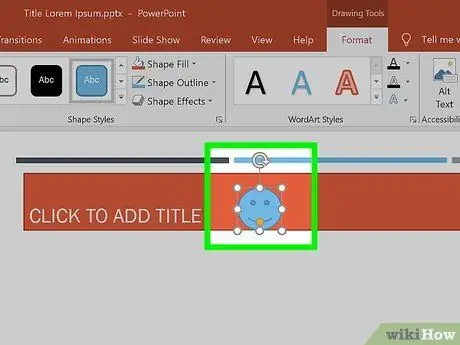
Hatua ya 4. Bonyeza na buruta mshale kuteka
Baada ya kubofya na kuvuta mshale, laini au umbo litapigwa rangi kwenye turubai. Ukubwa na umbo la mstari au umbo hutegemea aina ya zana na umbali gani unavuta mshale.
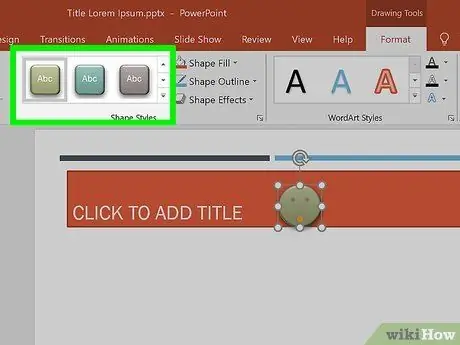
Hatua ya 5. Chagua mipangilio ya muundo kwenye menyu ya "Mtindo wa Haraka"
Menyu hii iko kulia kwa mwambaa zana. Menyu hutoa mipangilio anuwai ya rangi na uwazi kwa muhtasari au chombo cha kuchorea unachochagua.
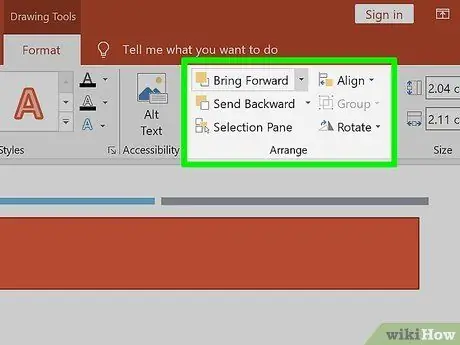
Hatua ya 6. Bonyeza "Panga"
Menyu ya kunjuzi iko kulia kwa upau wa zana na itakuonyesha chaguzi anuwai za mpangilio wa uchoraji. Chaguzi kama "Leta mbele" au "Songa nyuma" hukuruhusu kufafanua mpangilio wa vitu vinavyoingiliana.
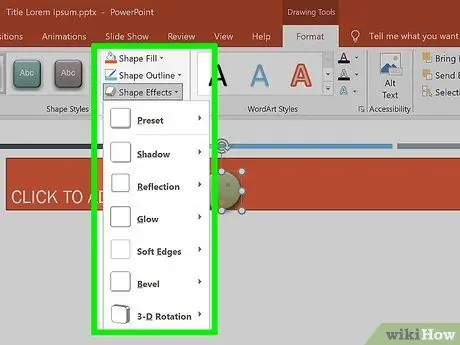
Hatua ya 7. Tumia kipengele cha "Athari za Umbo"
Vitufe vya "Jaza", "muhtasari", na "Athari" ziko kulia kwa upau wa "Kuchora":
- "Shape Jaza" inaonyesha orodha ya rangi zinazotumiwa kupaka rangi umbo unalochora.
- "Muundo wa Umbo" huonyesha orodha ya rangi inayotumiwa kupaka rangi mtaro wa maumbo unayochora.
- "Athari za Umbo" huonyesha orodha ya picha zilizowekwa mapema au taa za kuamka, kama "Embossed", "Glow", au "Shadow". Unaweza kutumia mipangilio zaidi ya moja kwa kuamka kwa wakati mmoja.
- Athari hii haiwezi kutumika kwenye mistari unayochora.
Njia ya 3 ya 3: Kuhamisha Kazi kwenye Faili za Picha
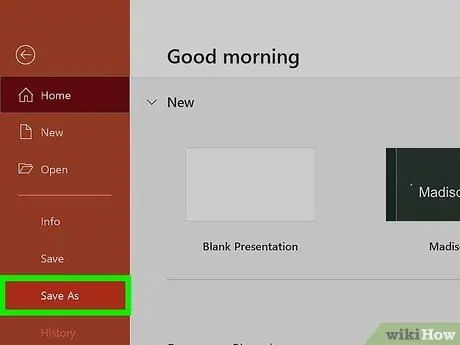
Hatua ya 1. Fungua menyu ya "Faili" na uchague "Hifadhi Kama"
Hii itafungua dirisha ambayo itakuruhusu kutaja faili na uchague eneo la kuhifadhi faili.
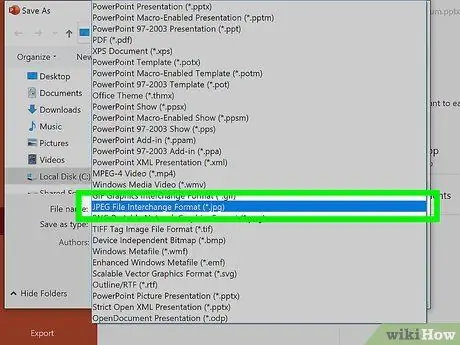
Hatua ya 2. Chagua umbizo la faili ya picha
Unaweza kubofya kwenye uwanja wa "Jina la faili" kufungua menyu kunjuzi na uchague muundo wa faili ya picha. Unaweza kuchagua fomati anuwai za faili za picha kwenye menyu hii (.jpg,.gif,.png,.bmp, na wengine).
PowerPoint hutumia faili za aina ".pptx" kama chaguo-msingi la kuokoa kazi
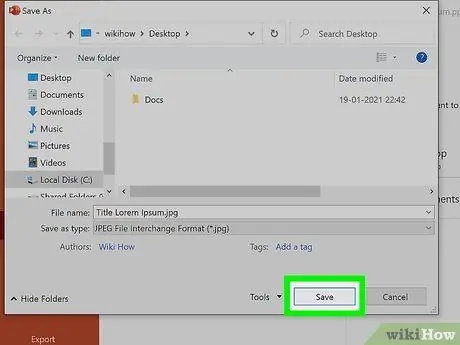
Hatua ya 3. Bonyeza "Hifadhi"
Kazi itahifadhiwa katika eneo maalum katika muundo wa faili uliyochagua.
Ikiwa utahifadhi faili iliyo na slaidi nyingi, utahamishwa kusafirisha "Slaidi Zote" au "Hii tu"
Vidokezo
- Ikiwa una mpango wa kuhariri slaidi zako, weka kazi yako katika fomati ya ".pptx". Baada ya kuhifadhi faili, huwezi kutumia zana za PowerPoint wakati wa kuhariri.
- Unaweza kuunda slaidi mpya tupu kwa kwenda kwenye kichupo cha "Nyumbani" na kubofya "Slide Mpya". Baada ya hapo, chagua "Tupu" katika orodha ya chaguzi zinazoonekana.
- Ikiwa unatumia kifaa cha kugusa au kompyuta kibao, PowerPoint 2016 inasaidia kutumia kalamu ya stylus. Kwa hivyo, unaweza kuteka kwa urahisi wakati wa kutumia huduma ya "Anza Inking".






